
Inhaltsverzeichnis:
- Autor John Day [email protected].
- Public 2024-01-30 07:15.
- Zuletzt bearbeitet 2025-01-23 12:52.




Hallo, Dies ist ein Kamera-Gimbal, das ich in Tinkercad entworfen habe. Der Haupt-Gimbal wurde aus This Jar Handle und einem Fünf-Ring-Gimbal / Gyro hergestellt, den ich nicht mehr finden kann. Das Tinkercad-Design finden Sie hier. Dies wurde für eine Powershot SX620 HS entwickelt, wurde aber auch auf einer IXUS 190, 185, 160 getestet. Es sollte für die meisten Point-n-Shoot-Kameras passen.
Lieferungen
- Ein 3D-Drucker
- Einige Schrauben - ca. 3 mm im Durchmesser
- Eine 1/4 '' Schraube
Schritt 1: Das Konzept und Design

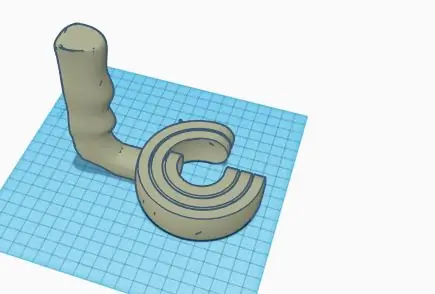
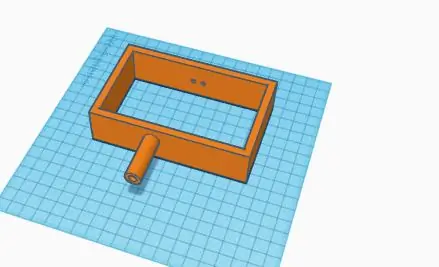
Das Konzept besteht darin, dass ein Gewicht am Mittelring hängt. Dadurch dreht sich der Rest des Gimbals um den Mittelring. Der Mittelring muss im letzten Bild durch den blauen ersetzt werden, da dieser ein Loch hat. Ich werde versuchen, dieses Loch im Haupt-Gimbal zu machen, damit Sie es nur noch drucken müssen. Um es zu entwerfen musste ich einen Griff von einem Glashalter (Thingiverse) und einen Gimbal (ebenfalls von Thingiverse) nehmen. Ich musste 2 Ringe vom Original loswerden, damit es weniger bewegliche Teile gibt, aber immer noch genug, um eine zweiachsige Drehung zu haben. Der Kamerahalter war einfach zu entwerfen, da Sie nur die Kamera ausmessen, eine Schachtel herstellen mussten, in die sie passen würde, und dann herausfinden, wo das Rohr für die 1/4-Zoll-Schraube angebracht werden sollte. Der Stift, der den Gimbal und den Kamerahalter verbindet, war buchstäblich vier Zylinder. Eine unten, eine für das Stiftbit und zwei für die Schraubenlöcher. Der zentrale Kardanring war auch ziemlich einfach zu entwerfen. Alles, was ich tun musste, war, das Duplikat des Gimbals zu besorgen, einige Würfel zu verwenden, um die Seiten zu entfernen, und dann einen 20-mm-Zylinder zu besorgen und ein Loch zu machen.
Schritt 2: Drucken Sie es

Einige der Stücke brauchen Stützen, aber der Nebel von ihnen nicht. Der Haupt-Gimbal benötigt Unterstützungen direkt unter dem Griff und der Kamerahalter-Bit benötigt Unterstützungen an der Unterseite des Rohres. (Nicht im Rohr). Der Kamerahalter benötigt auch ein Floß, um ein Verziehen an den Ecken zu verhindern.
Schritt 3: Ersetzen des Mittelrings



Sie müssen den Mittelring durch den Ring mit einem Loch darin ersetzen. Sie müssen es ein wenig erzwingen, aber Sie sollten in der Lage sein, es zu bekommen. Ich habe meine in PLA gedruckt. Sie müssen zuerst die inneren beiden Ringe aus dem Griff nehmen. Dann müssen Sie den Mittelring herausnehmen. Dies ist härter als der andere Ring, den Sie herausgezogen haben, da der Kunststoff die gleiche Dicke hat, aber ein engerer Kreis ist. Sobald Sie dies getan haben, müssen Sie den Mittelring mit dem Loch drücken. Und dann zum Schluss die beiden inneren Ringe mit dem Griff in den Ring schieben.
Schritt 4: Hinzufügen des Kamerahalters




Dieser Schritt ist ziemlich einfach. Alles, was Sie tun müssen, ist den Stift durch das Loch zu stecken. Dann müssen Sie eine Schraube durch eines der beiden Löcher des Kamerahalters stecken und in eines der beiden Löcher im Pin-Bit schrauben. Möglicherweise müssen Sie etwas in die Löcher des Stifts stecken, wenn Ihre Schrauben zu klein sind. Ich habe einen Leatherman© Wave verwendet, um die Schrauben festzuschrauben, weil er einen abnehmbaren Schraubendreher hat, der es einfacher machte. Stellen Sie sicher, dass Sie die Schrauben fest anziehen, aber nicht zu fest, da Sie die Innenseite der Löcher ausziehen könnten.
Schritt 5: Hinzufügen der Kamera




Dies ist der einfachste Schritt. Alles, was Sie tun müssen, ist, die Kamera in Position zu halten, die Schraube mit den Fingern zu verschrauben und dann mit einem Schraubendreher oder einer Zange festzuziehen. Machen Sie es nicht zu eng, da Sie Ihre Kamera möglicherweise bremsen könnten.
Schritt 6: Verbesserungen
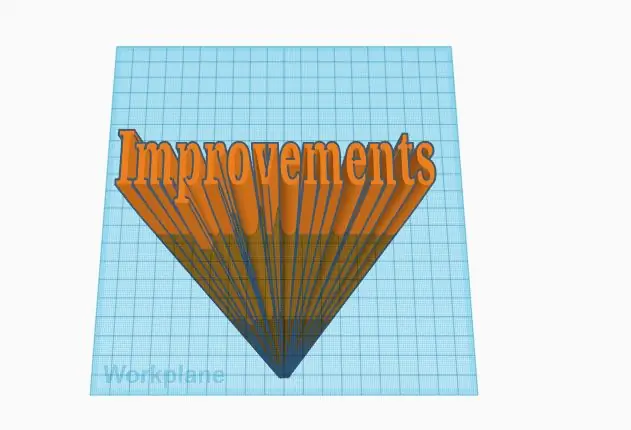
Da es sich um einen Gimbal handelt, der auf dem Gewicht auf der Unterseite basiert, neigt er zum Schwanken. Dies kann weniger offensichtlich gemacht werden, indem ein sich drehendes Gewicht auf den Boden gelegt wird. Das würde wie ein Kreisel funktionieren. Sie könnten einen alten PC-Lüfter verwenden und alle Klingen abhacken und den Rahmen loswerden, damit Sie nur einen Motor haben. Dies kann alleine funktionieren oder Sie können das Gewicht erhöhen. (Stellen Sie nur sicher, dass es auf jeder Seite gleichmäßig ist, damit das Schwanken nicht noch schlimmer wird.) Ich möchte auch einen Knopf am Griff anbringen, um die Kamera zu steuern. CHDK würde dazu beitragen, dass dies möglich wird.


Zweiter Platz beim Tinkercad Student Design Contest
Empfohlen:
So bauen Sie eine Bank in TinkerCAD – wikiHow

Wie man eine Bank in TinkerCAD macht: In dieser Anleitung werde ich Sie Schritt für Schritt durch die Herstellung einer Bank in TinkerCAD führen
Erstellen Sie eine Raumstation in TinkerCad Codeblock--Einfaches Tutorial: 7 Schritte (mit Bildern)

Erstellen Sie eine Raumstation in TinkerCad Codeblock||Einfaches Tutorial: Während der Gedanke, im Weltraum zu leben, wie Science-Fiction erscheinen mag, umkreist die Internationale Raumstation die Erde mit einer Geschwindigkeit von fünf Meilen pro Sekunde, während Sie dies lesen, und umkreist die Erde einmal alle 90 Minuten. In diesem Projekt lernen Sie
So laden Sie die Sony A6000-Kamera auf: 17 Schritte

So laden Sie die Sony A6000-Kamera auf: Wenn Sie die Kamera zum ersten Mal verwenden, laden Sie den Akku auf. Der geladene Akku entlädt sich nach und nach, auch wenn Sie ihn nicht verwenden. Um eine Aufnahmegelegenheit nicht zu verpassen, laden Sie den Akku vor der Aufnahme auf. (App
So verwenden Sie Tinkercad zum Testen und Implementieren Ihrer Hardware – wikiHow

So verwenden Sie Tinkercad zum Testen und Implementieren Ihrer Hardware: Die Schaltungssimulation ist eine Technik, bei der Computersoftware das Verhalten einer elektronischen Schaltung oder eines Systems simuliert. Neue Designs können getestet, bewertet und diagnostiziert werden, ohne die Schaltung oder das System tatsächlich aufzubauen. Schaltungssimulation kann ein
So verwenden Sie TinkerCad-Schaltungen: 6 Schritte

So verwenden Sie TinkerCad Circuits: TinkerCad ist eine einfache Online-App für 3D-Design und 3D-Druck für alle. Heute zeige ich Ihnen, wie Sie TinkerCad für die Elektroniksimulation mit Circuits verwenden
